كيفية تعطيل وميض التطبيقات على شريط مهام Windows 11
مايكروسوفت نظام التشغيل Windows 11 بطل / / April 03, 2023

آخر تحديث في

جهاز الكمبيوتر الذي يعمل بنظام Windows 11 مليء بالإشعارات ومشتتات أخرى ، بما في ذلك التطبيقات الوامضة على شريط المهام. يمكنك تعطيل هذه الميزة باستخدام هذا الدليل.
يحتوي Windows 11 على أنواع مختلفة من الإشعارات. على سبيل المثال ، سترى إشعارات منبثقة في الركن الأيمن السفلي من شريط المهام. يمكنك الاطلاع على إشعارات البريد والتقويم وتنبيهات الشركة المصنعة للكمبيوتر الشخصي وإشعارات النظام الأخرى.
والخبر السار هو أنه يمكنك تخصيص الإشعارات باستخدام ملف ميزة التركيز البؤري أو كليًا تعطيل إشعارات التحديث. يمكن أن توفر التطبيقات التي تستخدمها أيضًا إخطارات محددة.
كل هذه الإخطارات يمكن أن تصبح مربكة بعض الشيء. هناك شيء يمكنك القيام به للمساعدة في حل المشكلة وهو تعطيل التطبيقات الوامضة على شريط مهام Windows 11. هيريس كيفية القيام بذلك.
كيفية تعطيل وميض التطبيقات على شريط مهام Windows 11
يمكن أن تكون الإشعارات ذات قيمة ، ولكنها قد تشتت انتباهك أثناء محاولتك إنجاز الأمور. على سبيل المثال ، ستومض التطبيقات على شريط المهام في العديد من السيناريوهات المختلفة ، مثل وقت تشغيلها أو إذا كانت تحتاج إلى انتباهك لرسالة جديدة أو غير مقروءة.
يعد تعطيل التطبيقات الوامضة على شريط المهام أمرًا مباشرًا ولا يتطلب اختراق السجل. بدلاً من ذلك ، يمكنك القيام بكل ذلك من تطبيق الإعدادات.
لإيقاف وميض التطبيقات على شريط مهام Windows 11:
- انقر على زر البدء أو اضغط على مفتاح Windows وفتح إعدادات. بدلاً من ذلك ، يمكنك استخدام اختصار لوحة المفاتيح مفتاح Windows + I لفتح الإعدادات مباشرة.
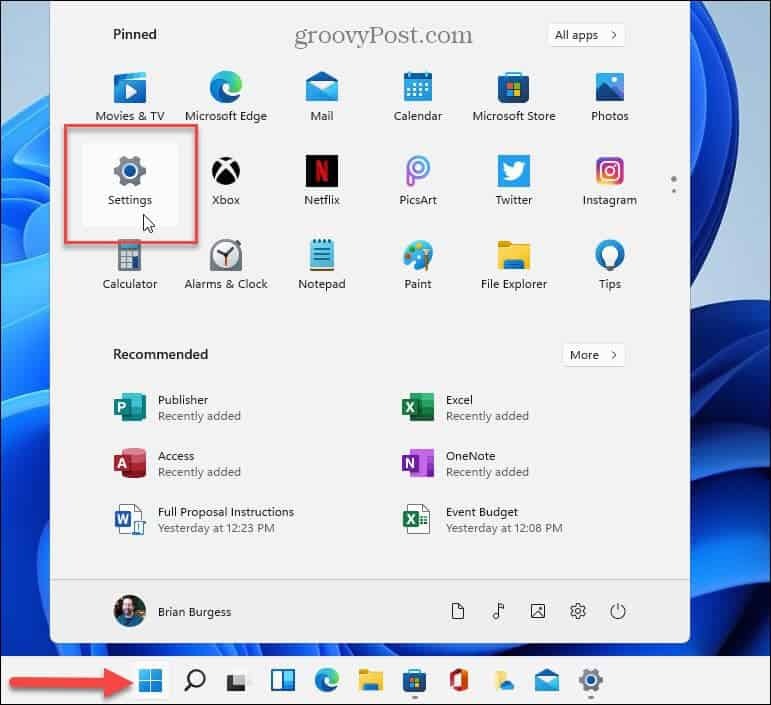
- عندما إعدادات يتم تشغيل التطبيق ، حدد إضفاء الطابع الشخصي في اللوحة اليسرى وانقر على شريط المهام الخيار على اليمين.
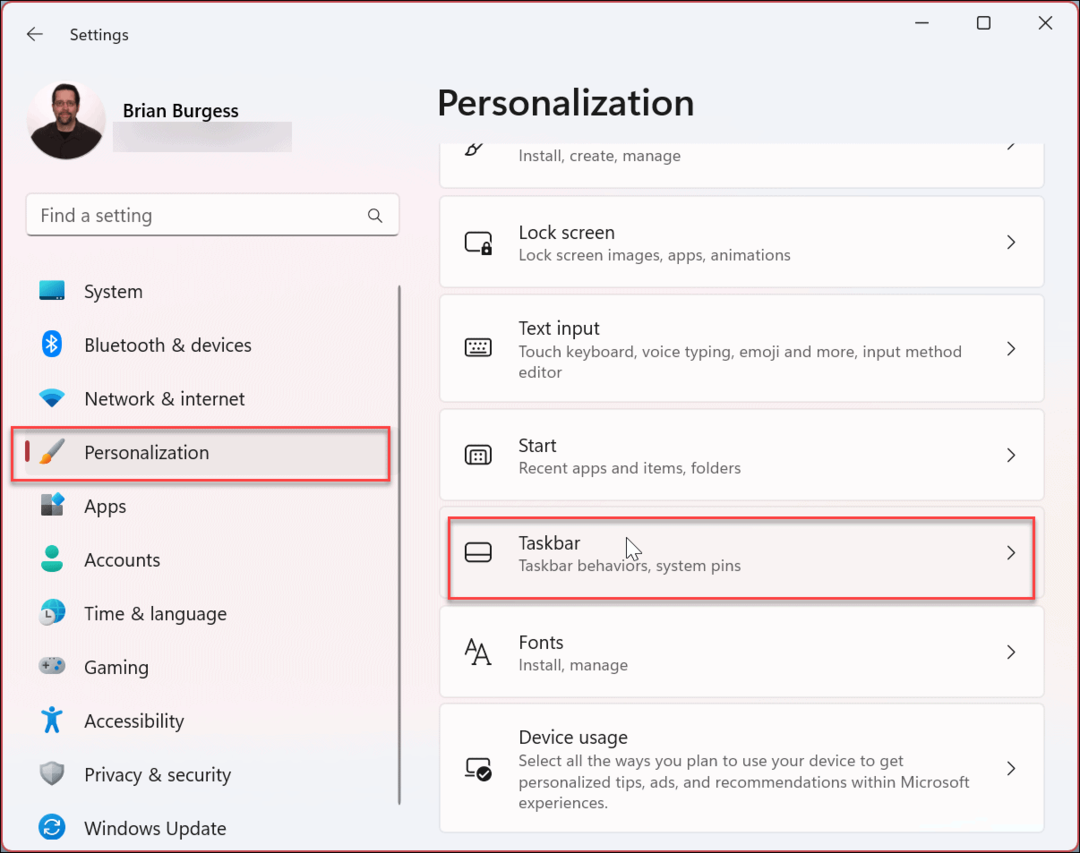
- عندما شريط المهام الخيارات مفتوحة ، قم بالتمرير لأسفل وانقر سلوكيات شريط المهام لتوسيع قائمة الخيارات.
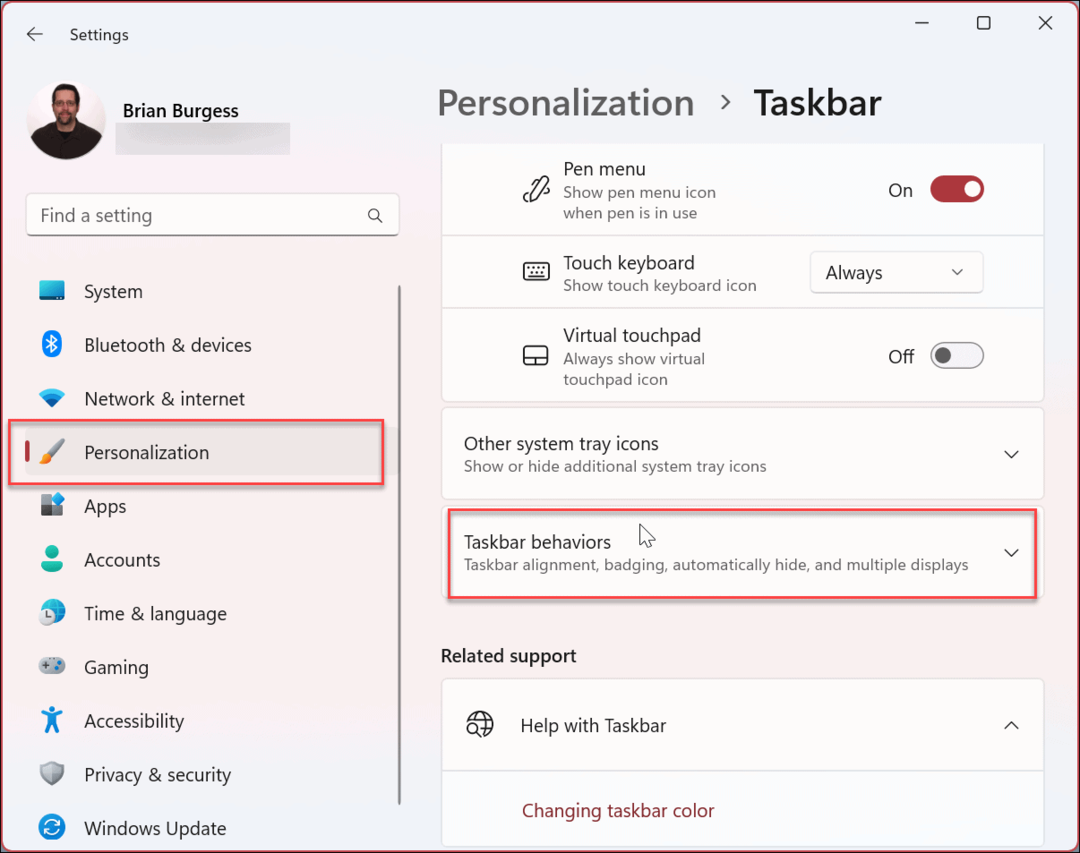
- بعد توسيع ملف شريط المهام القائمة ، قم بالتمرير لأسفل وقم بإلغاء تحديد عرض وامض على تطبيقات شريط المهام خيار.
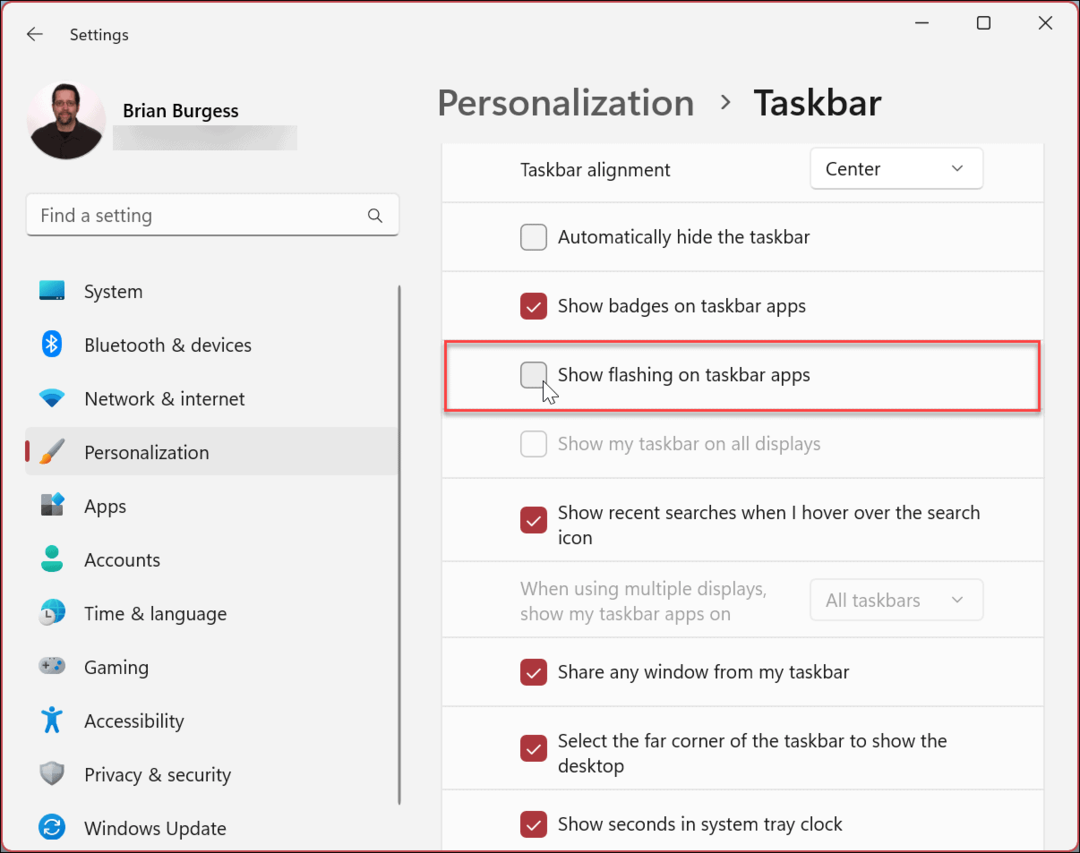
بعد اتباع الخطوات المذكورة أعلاه ، تقوم بتعطيل التطبيقات الوامضة على شريط مهام Windows 11. لن يكون هناك إشعار تأكيد ، لذا يمكنك المضي قدمًا وإغلاق تطبيق الإعدادات.
تخصيص شريط مهام Windows 11
يمكن أن تكون الإخطارات والتنبيهات مفيدة ولكنها مزعجة أيضًا في نفس الوقت. على سبيل المثال ، إذا وجدت الكثير من وميض التطبيقات والإشعارات الأخرى على شريط المهام ، فإن إيقاف تشغيل الخيار سيسمح بتجربة خالية من الإلهاء.
مع عوامل تشتيت أقل ، ستكون قادرًا على إنجاز الأشياء حيث يمكنك العمل وعدم الحفاظ على الكثير من الوميض والأصوات. قد تكون مهتمًا بكيفية ذلك تعطيل أصوات إشعارات التطبيق التالي.
عندما يتعلق الأمر بالإشعارات على نظام التشغيل Windows 10 ، فلديك خيارات. على سبيل المثال ، يمكنك استخدام ملفات Focus Assist على Windows 11 أو إعداد ساعات العمل لتجنب إخطارات إعادة تشغيل التحديث. بالإضافة إلى ذلك ، قد تكون مهتمًا بالخطوات الأخرى التي يمكنك اتخاذها إدارة الإخطارات على Windows 10.
قد تكون مهتمًا أيضًا بكيفية إخفاء شريط المهام على Windows 11 أو تعرف على كيفية القيام بذلك إخفاء أيقونة البحث على شريط مهام Windows 11.
كيفية البحث عن مفتاح منتج Windows 11 الخاص بك
إذا كنت بحاجة إلى نقل مفتاح منتج Windows 11 الخاص بك أو كنت بحاجة إليه فقط لإجراء تثبيت نظيف لنظام التشغيل ، ...
كيفية مسح Google Chrome Cache وملفات تعريف الارتباط وسجل التصفح
يقوم Chrome بعمل ممتاز في تخزين محفوظات الاستعراض وذاكرة التخزين المؤقت وملفات تعريف الارتباط لتحسين أداء متصفحك عبر الإنترنت. كيف ...
